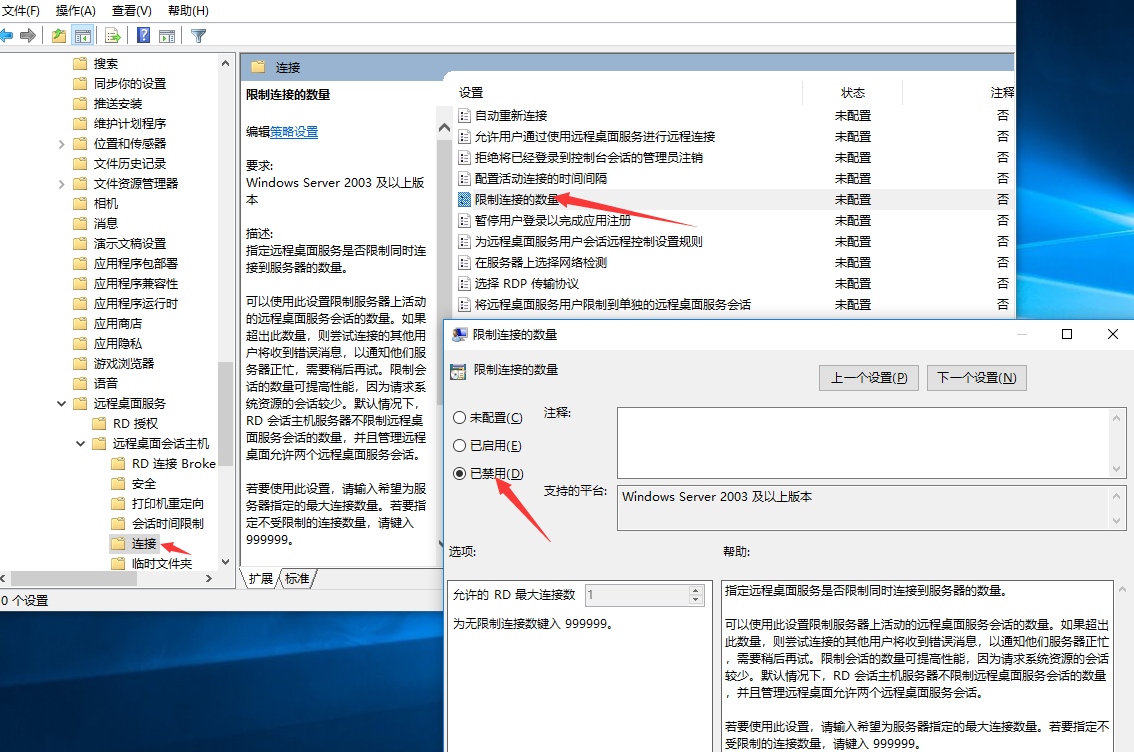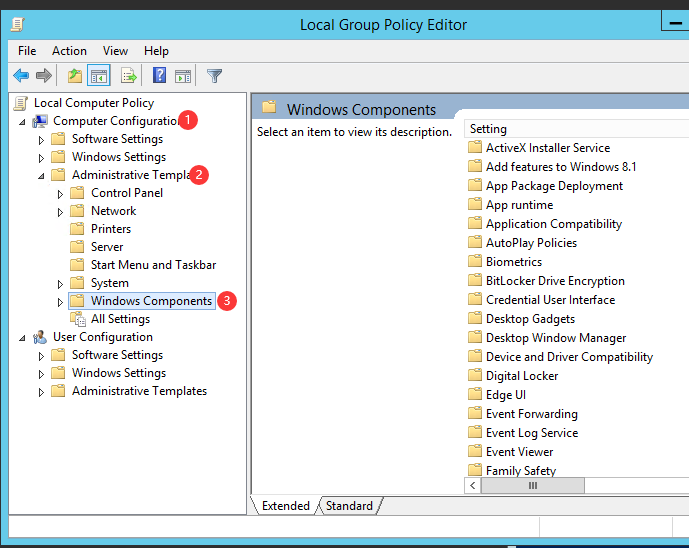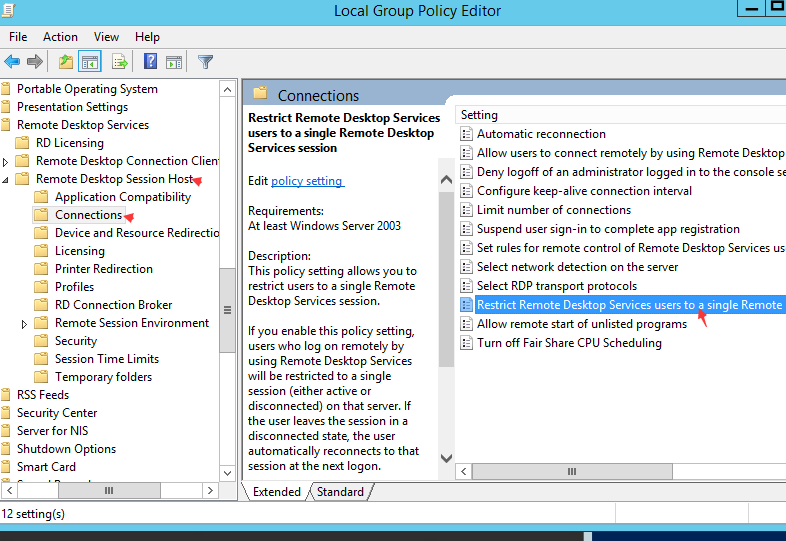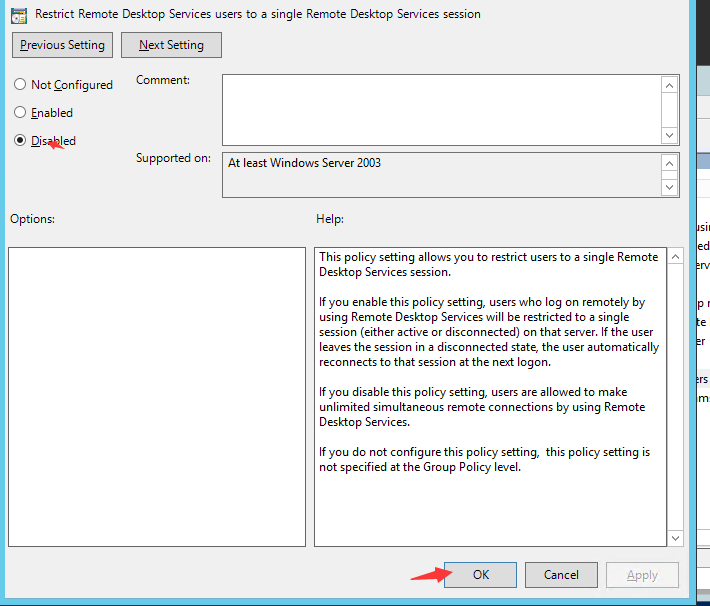| Windows中文 英文服務(wù)器同時兩個人登錄服務(wù)器 |
|
Windows默認(rèn)只有一個人登錄,,有時候需要2個人同時登錄服務(wù)器,那么需要自己動手修改設(shè)置 中文版 1.打組策略開始運行中輸入gpedit.msc
英文的 在運行或cmd[打開]后面輸入gpedit.msc 彈出Local Group Policy Editor[本地組策略編輯器],,依次展開Computer Configuration[計算機配置]-Administrative Templates[管理模板]-Windows Components[Windows組件] 繼續(xù)依次展開Remote Desktop Services[遠(yuǎn)程桌面服務(wù)] - Remote Desktop Session Host[遠(yuǎn)程桌面會話主機] - Connections [連接], 我們看到右邊的Restrict Remote Desktop Services users to a single Remote Desktop Services session[將遠(yuǎn)程桌面服務(wù)用戶限制到單獨的遠(yuǎn)程桌面服務(wù)會話],,雙擊該選項,, 彈出Restrict Remote Desktop Services users to a single Remote Desktop Services session[將遠(yuǎn)程桌面服務(wù)用戶限制到單獨的遠(yuǎn)程桌面服務(wù)會話],單選Disable[禁用],,點擊OK[確定]
在主服務(wù)器通過Task Manager[任務(wù)管理]-詳細(xì)信息-Users- 看到Administrator[遠(yuǎn)程登錄用戶]登錄了,,并可以Disconnect[斷開] 或者 Sign off[注銷],到這里配置遠(yuǎn)程桌面及設(shè)置允許多用戶同時登錄就完成了,。 |